Blender2.90新功能之体积云运用流程

推荐:将 NSDT场景编辑器 加入你的3D开发工具链
大家好!今天给大家带来一篇Blender2.90新功能之体积云运用流程。最近出了blender2.90,并且新增加了体积云导入功能,随后就尝试了一下这个,用体积云简单做了个练习,主要用到了环境纹理和飞机模型。

接下来讲到的是,导入体积云和制作渐变天空,其中会涉及些节点连接,做的比较通俗,大家能看懂就行
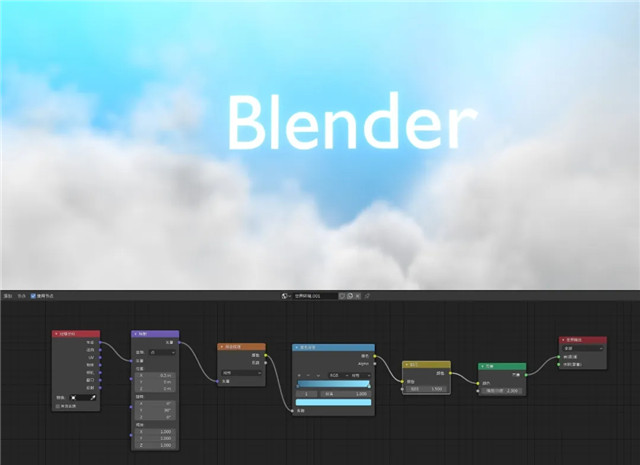
一、导入
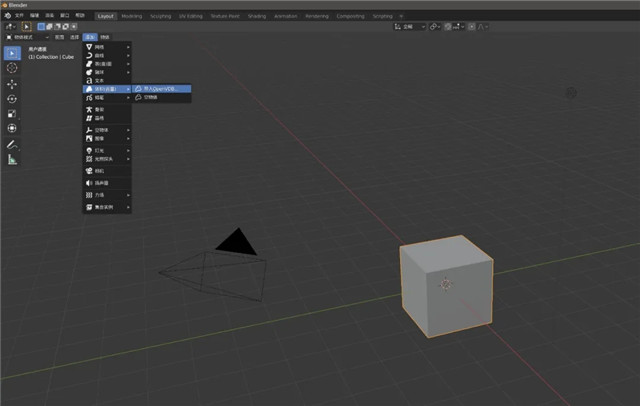
接下来介绍体积云导入流程,首先我们打开右上角的添加,导入体积云,找到下载好的体积云VDB的文件目录。
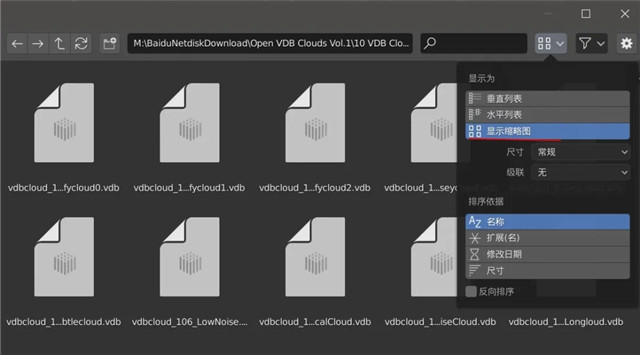
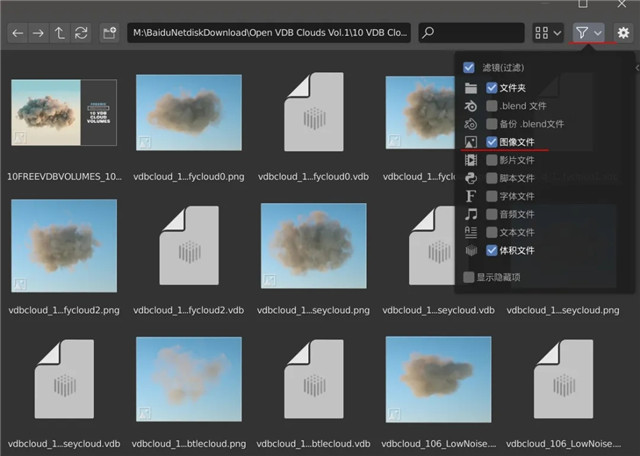
在这里我们选择显示缩略图,然后在右边显示模式图像文件打上勾,这样方便预览不同的体积云文件。
二、打光
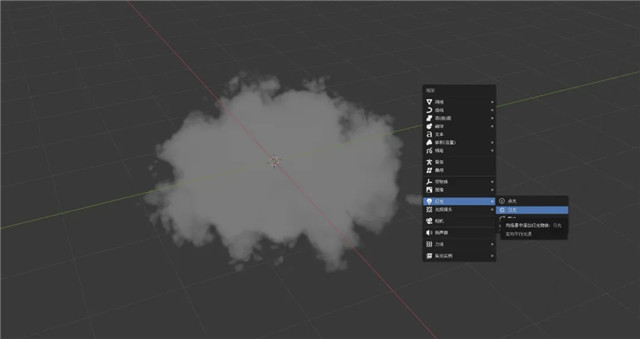
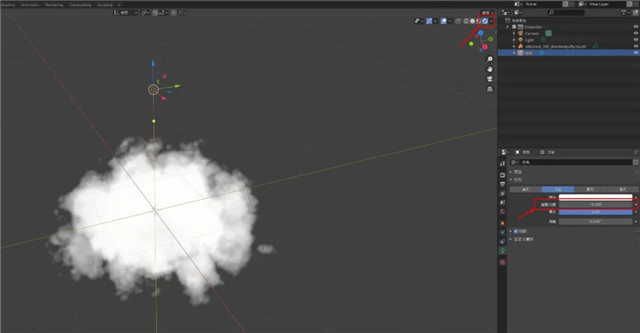
导入后,一团云会是只有一个剪影,我们需要让它有体积。shift+a新建一个日光灯,模拟太阳光环境,灯光强度适当可给到10。然后先切换右上角到渲染模式。
三、体积阴影
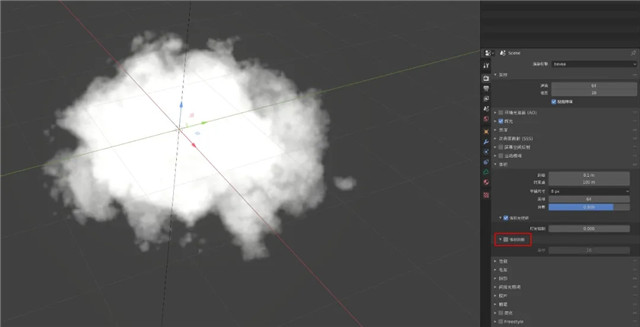
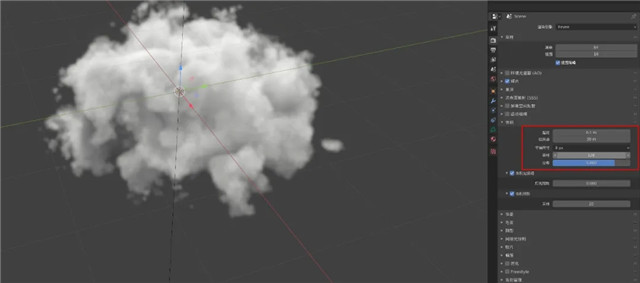
接着我们在右下属性栏里点击第二个(渲染属性),把体积阴影打开,可以看到视窗里的云有内味了。接着调整红色框里的一些参数,起始和结束点可以调整云覆盖的面积,采样值可以稍稍提高。这样一个体积云就算有型儿了。
四、密度
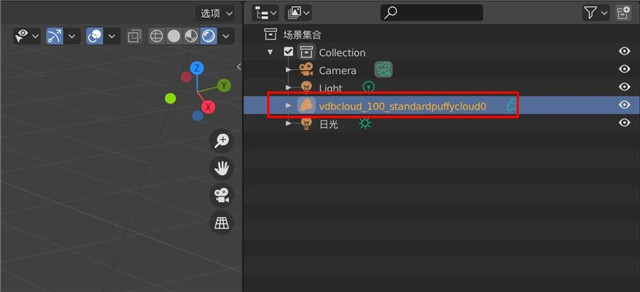
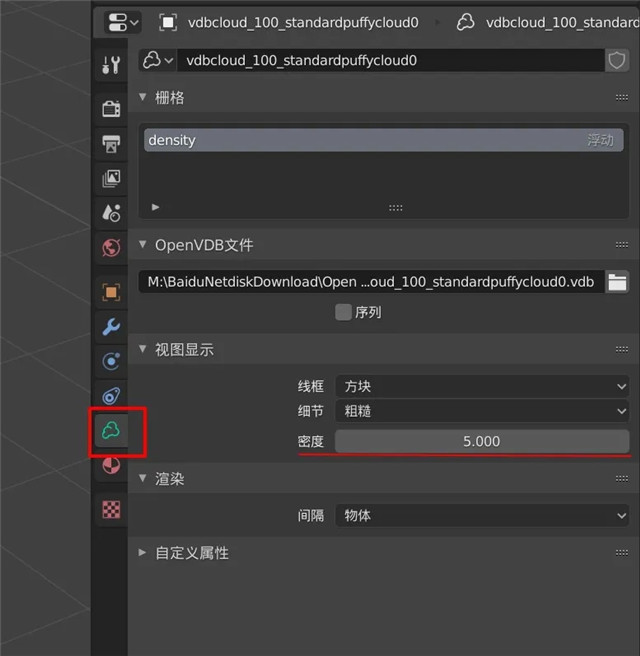
在视图窗口我们是不能编辑体积云的,但点击右上角场景集合里的云集合就可以移动选择缩放它。在右下方的属性栏可以看到云的属性,我们可以调整云的密度,到多少合适视自身而定。
五、背景
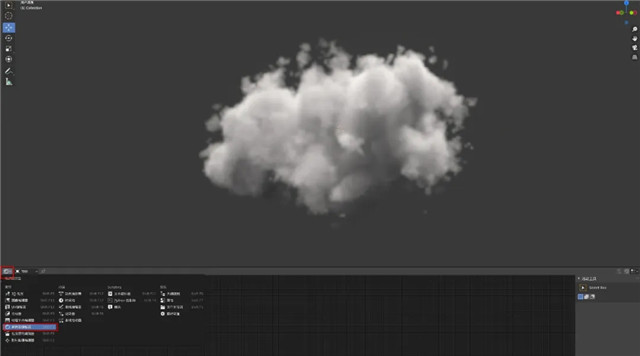
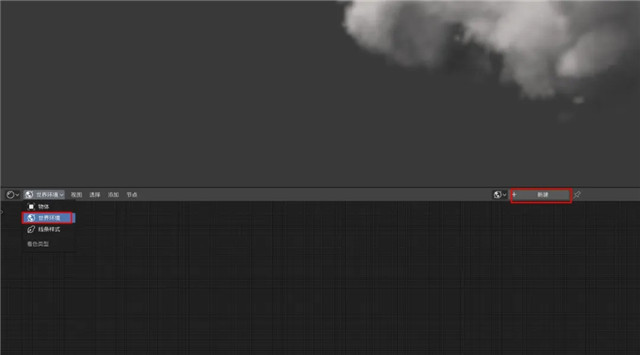
这步是一个锦上添花的部分,我们可以给背景添加一个渐变的天空, 在左下角编辑器类型中,点着色编辑器,选择世界环境并新建一个。然后这时我们需要添加几个节点。
六、节点连接
1:快捷键shift+a,点转换器再点颜色渐变,然后与背景节点里的颜色互相链接。
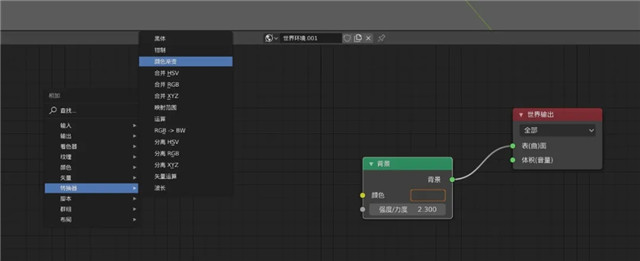
2:快捷键shift+a,点纹理再点渐变纹理,与颜色渐变节点互相链接。
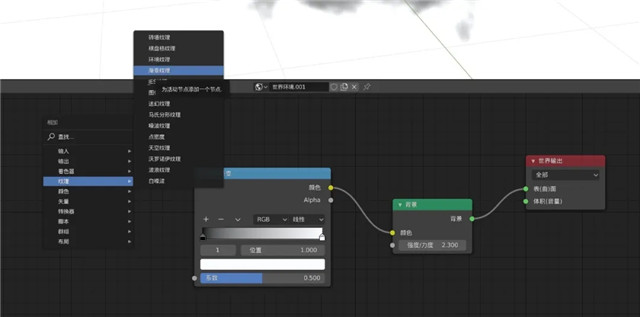
3:快捷键shift+a,在矢量中点映射,并连接到渐变纹理上
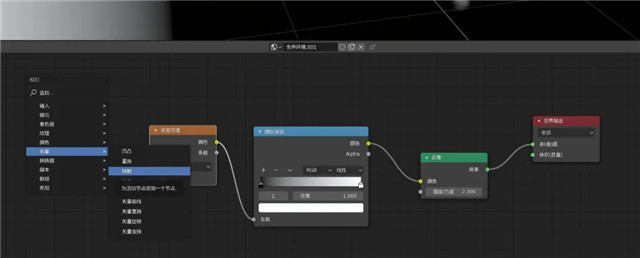
4:快捷键shift+a,点输入再点纹理坐标,并连接到映射上。
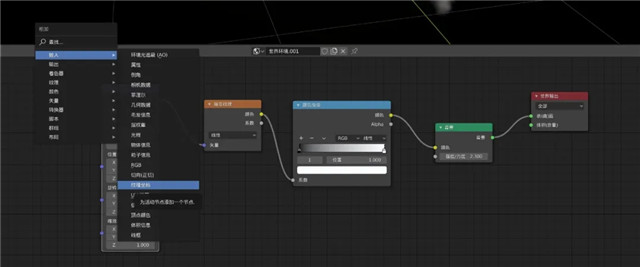
或可通过另一张方法,点击查找,输入节点名称找到对应的节点相连即可。
七、颜色
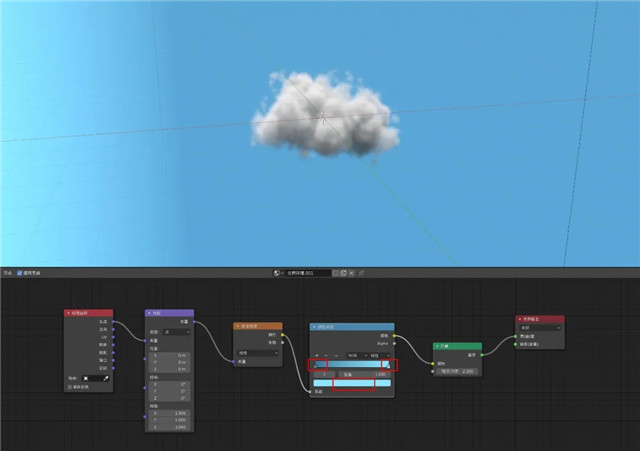
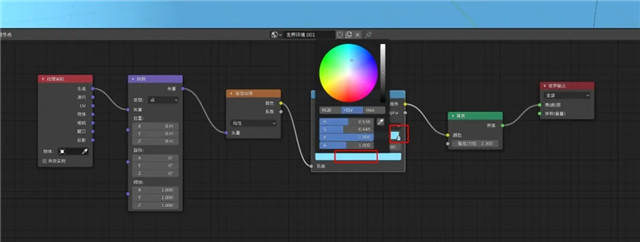
在颜色渐变节点中,点击颜色长条左边的小按钮,后在下方点击选一个天空的颜色,同理长条右边的小按钮再选另一个浅一点的颜色。
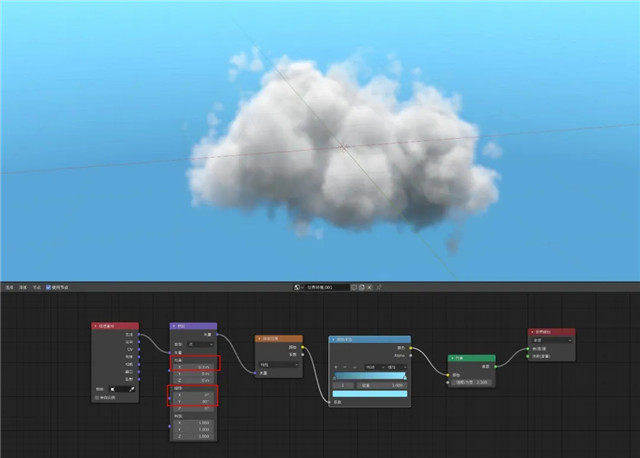
这样我们得到一个有颜色的背景后,为了模拟天空的上下渐变过程,我们还需要在映射节点上把位置的X轴改为0.3m,把旋转的Y轴改为90度。通过这样,就简单的制作了一个上下渐变的背景,过程虽然涉及节点有些头大,但相对来说还算简单,大家快动手试试吧。
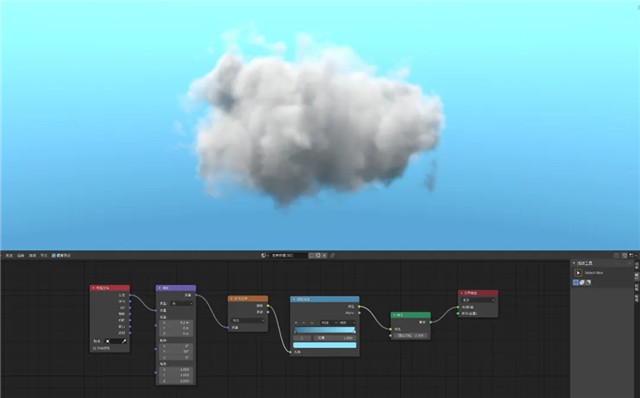
体积云及2.90版本下载地址:
链接:https://pan.baidu.com/s/172kFoxT79dBR0T8agT6Kzg
提取码:coch
来源:https://jiaocheng.hxsd.com/course/content/11175/